Come utilizzare la funzione COMP.DIV in Excel
In questo articolo, impareremo come utilizzare la funzione IMDIV in Excel.
Numero COMPLESSO (inumber) in Excel derivato per numero matematico avente coefficienti reali e immaginari. In matematica lo chiamiamo coefficiente di io j (iota).
i = √-1 La radice quadrata di un numero negativo non è possibile, quindi ai fini del calcolo, √-1 è chiamato immaginario e lo chiamiamo iota (io j). Per il calcolo di alcuni termini come mostrato di seguito.
2 + √-25 = 2 + √-125 = 2 + √-125 = 2 + √-1 5 = 2 + 5i Questa equazione qui è un numero complesso (in numero) avente 2 parti differenti chiamate parte reale e parte immaginaria il coefficiente di iota (i) che è 5 è chiamato come parte immaginaria e l’altra parte 2 * è chiamata la parte reale del numero complesso.
Il numero complesso (inumber) è scritto nel formato X i * Y.
Divisione complessa di un numero complesso (X1 + iY1) e (X2 + i * Y2)
è dato da (X1 + iY1) / (X2 + i * Y2) = [(X1.X2 + Y1.Y2) + (Y1.X2 X1.Y2) i] / X2.X2 + Y2.Y2 Qui X & Y sono i coefficienti della parte reale e immaginaria del numero complesso (in numero).
La funzione IMDIV restituisce la divisione del numero complesso (inumber)
avendo sia parte reale che immaginaria.
Sintassi:
=IMDIV (inumber1 , inumber2)
inumber 1: Primo numero complesso da dividere.
inumero 2: secondo numero complesso che deve essere diviso per il primo numero complesso.
Comprendiamo questa funzione utilizzandola in un esempio.
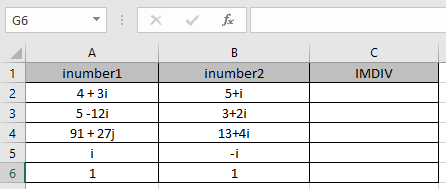
Qui abbiamo valori per i quali dobbiamo ottenere la divisione complessa del numero complesso di input (inumber)
Usa la formula:
=IMDIV (A2, B2)
A2: numero 1 (numero complesso) fornito come riferimento di cella.
A2: numero 2 (numero complesso) fornito come riferimento di cella.
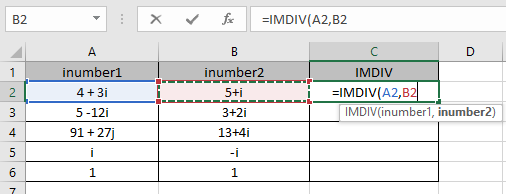
Gli argomenti della funzione vengono forniti come riferimento di cella.
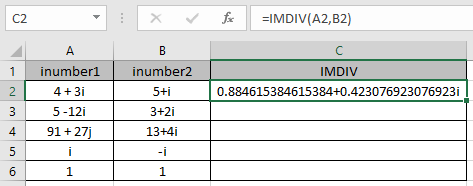
Come puoi vedere il numero complesso che esegue l’operazione di divisione.
La formulazione matematica viene eseguita come mostrato di seguito.
5 + i – (4 – i) = (5-4) + (i + i) = 1 + 2i Ora copia la formula nelle altre celle rimanenti usando il tasto di scelta rapida Ctrl + D.
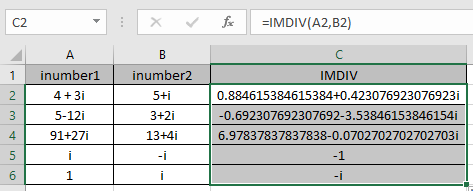
La tabella mostra qui spiega di più sui risultati
|
inumber1 |
inumber2 |
Real part 1 (X1) |
Imaginary part (Y1) |
Real part (X1) |
Imaginary part (Y2) |
|
i |
– i |
0 |
1 |
0 |
– 1 |
|
1 |
i |
1 |
0 |
0 |
1 |
Come puoi vedere la formula della funzione IMDIV fornisce risultati ottimali.
Nota:
-
La formula restituisce #NUM! errore se il numero complesso non ha i minuscoli o j (iota).
-
La formula restituisce il #VALORE! Errore se il numero complesso non ha il formato del numero complesso corretto.
Spero che tu abbia capito come utilizzare la funzione IMDIV e la cella di riferimento in Excel. Esplora altri articoli sulle funzioni matematiche di Excel qui.
Non esitare a esprimere la tua domanda o il tuo feedback per l’articolo precedente.
Articoli correlati
link: / funzioni-matematiche-excel-log10-funzione [Come usare la funzione LOG10 di Excel]
link: / excel-formula-and-function-how-to-use-the-imexp-function-in-excel [Come usare la funzione IMEXP in Excel]
link: / excel-formula-and-function-how-to-use-the-imconjugate-function-in-excel [Come usare la funzione IMCONJUGATE in Excel]
link: / funzioni-matematiche-come-usare-la-funzione-argomento-in-excel [Come usare la funzione IMARGUMENT in Excel]
Articoli popolari
link: / excel-generali-how-to-edit-a-dropdown-list-in-microsoft-excel [Edit a dropdown list]
link: / tips-conditional-formatting-with-if-statement [If with conditional formatting]
link: / logical-formas-if-function-with-wildcards [If with wildcards]
link: / lookup-formas-vlookup-by-date-in-excel [Vlookup per data]